آیا شما از آن دسته افرادی هستید که می خواهید از واتساپ استفاده کنید ولی نمی خواهید بقیه افراد از فعالیت های شما اطلاعی داشته باشند و حفظ حریم خصوصی در واتساپ برایتان حائز اهمیت است؟برنامه ی واتساپ به طور پیش فرض فعالیت های شما را به طور عمومی با دوستانتان به اشتراک می گذارد که این موضوع برای افرادی که حریم خصوصی شان برایشان اهمیت دارد کمی نگران کننده است.
خوشبختانه راه هایی وجود دارد که شما بتوانید به صورت مخفیانه در واتساپ فعالیت داشته باشید.در این مقاله از رسام با ما همراه باشید تا نکاتی را به شما آموزش دهیم که بتوانید ضمن استفاده از واتساپ بخشی از حریم خصوصی خودتان را نیز حفظ کنید.
۱)خاموش کردن آخرین بازدید واتساپ
به طور پیش فرض ، واتساپ به مخاطبین شما این اجازه را می دهد که زمان آخرین باری که برنامه را باز کرده اید را بدانند. ممکن است شما ترجیح دهید وضعیت آنلاین خود را در واتساپ مخفی کنید تا بقیه افراد فکر نکنید که چرا به پیام های آنها پاسخ نمی دهید.
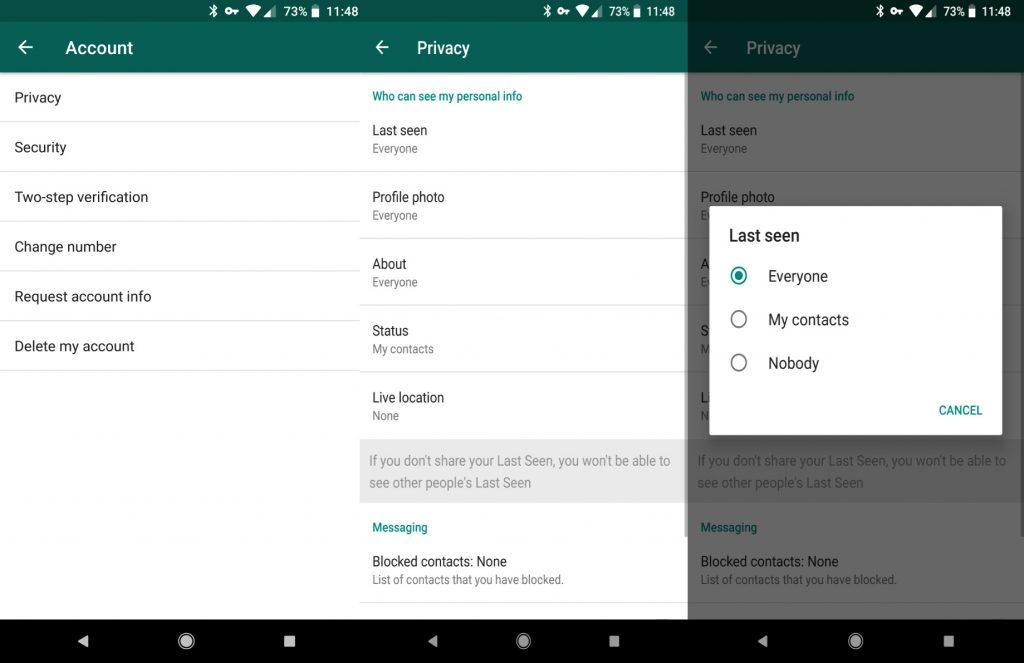
برای انجام این کار در اندروید، ابتدا واتساپ را باز کنید. روی دکمه تنظیمات سه نقطه در سمت راست کلیک کنید. برای iOS ، روی گزینه تنظیمات در پایین ضربه بزنید.
سپس گزینهAccount و پس از آن Privacy را انتخاب کنید.در این بخش تنظیمات مربوط به آخرین بازدید را مشاهده می کنید که می توانید بسته به اولویتتان آخرین بازدیدتان را برای همه یا هیچ کس قابل مشاهده قرار دهید.پس از این کار آخرین بادید شما برای دیگران نمایش داده نمی شود همینطور شما نیز نمی توانید آخرین بازدید دیگران را ببینید.
۲)غیرفعال کردن رسید دریافت پیام های واتساپ
رسید دریافت پیام ها به فرستنده می گوید که پیام شما را به موقع به دست شما رسانده است که علامت آن دو تیک خاکستری است که وقتی پیام خوانده می شود رنگ آن به آبی تغییر می کند.
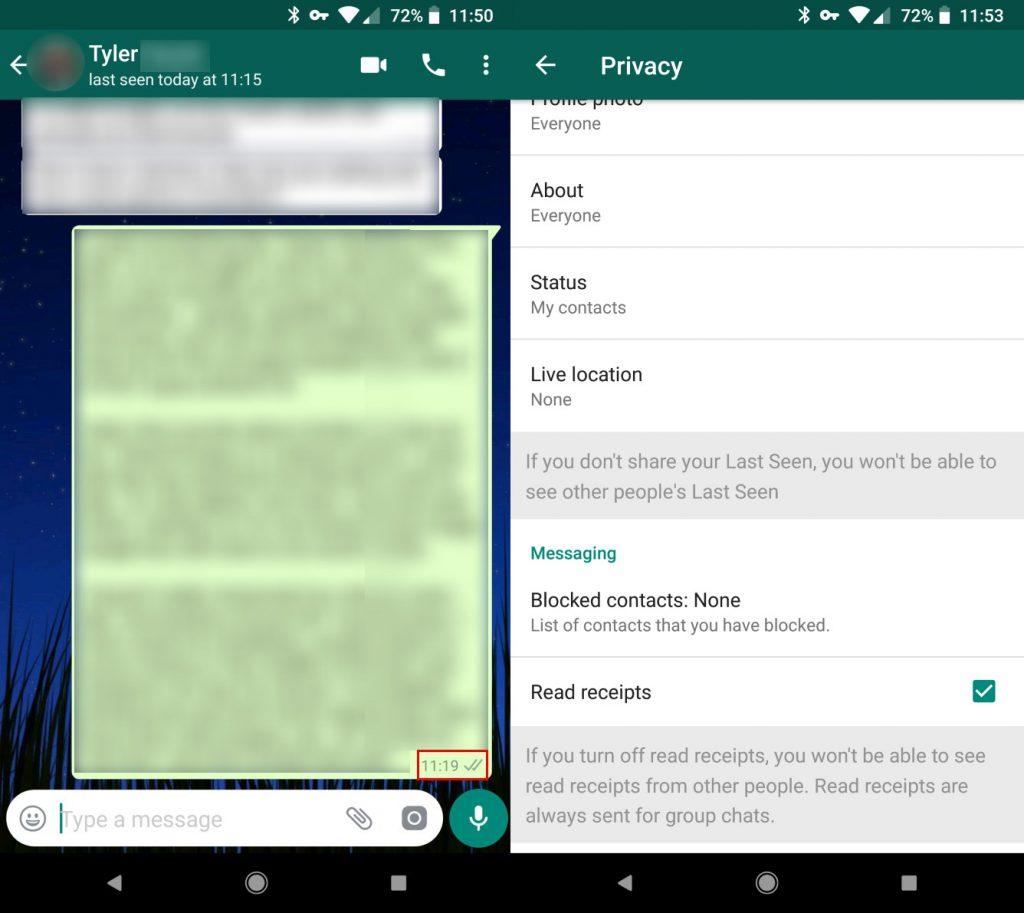
این رسید به فرستنده این اطلاعات را می دهد که شما چه وقتی پیام را دریافت کرده و خوانده اید اما شاید شما ترجیح دهید که فرستنده چنین اطلاعاتی از شما را دریافت نکند، برای غیر فعال کردن این مورد به قسمت تنظیمات رفته سپس به قسمت Account و Privacyرفته و تیک Read receipts را بردارید.به این موضوع توجه داشته باشید که در صورت غیر فعال کردن این دکمه شما نیز رسید پیام های ارسالی خود را دریافت نخواهید کرد. و متأسفانه ، شما نمی توانید رسیدهای خواندن چت های گروه را غیرفعال کنید.
جهت مطالعه بیشتر در این زمینه می توانید به مقاله هفت ترفندی که کار با واتساپ دسکتاپ را راحتتر میکنند مراجعه کنید.
۳)مخفی کردن عکس پروفایل واتساپ
شما ممکن است عکس پروفایلی را در واتساپ خود انتخاب کرده باشید که مخاطبین شما حین چت کردن با شما آن عکس را ببینند و تمایلی نداشته باشید که افرادی که انها را نمی شناسید عکس شما را ببینند یا کلا دوست ندارید کسی عکستان را ببیند.
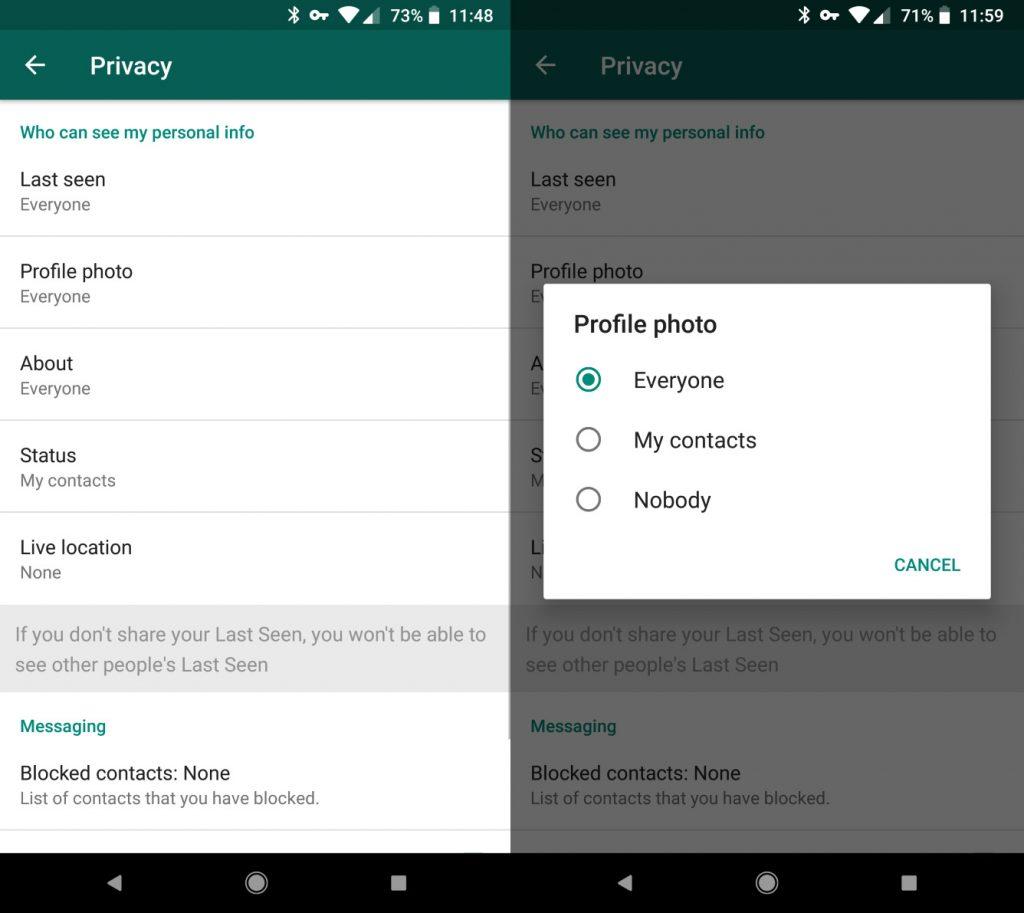
برای تغییر تنظیمات مربوط به عکس پروفایلتان Settings > Account > Privacy بروید سپس گزینه ی Select the Profile photo option را انتخاب کرده و طبق خواست خود یکی از گزینه های همه،هیچکس یا فقط مخاطبان را انتخاب کنید.
۴)عدم نمایش استاتوس برای همه کاربران واتساپ
واتساپ بخش جدیدی طبق عنوان استاتوس قرار داده است که فقط مخاطبان شما می توانند آن را مشاهده کنند اما شما می توانید دقیقا انتخاب کنید که کدام یک از آنها استاتوس شما را ببینند.

برای تغییر تنظیمات این بخش به آدرس Settings > Account > Privacy بروید سپس گزینه ی Status را انتخاب کنید.وقتی وارد این بخش می شوید سه گزینه دارید که یکی از آنها تمام مخاطبان شماست گزینه ی بعدی تمام مخاطبان به جز موارد خاص است که می توانید آنها را انتخاب کنید و گزینه ی بعدی فقط برخی مخاطبان خاص است که می توانید با انتخاب این گزینه استاتوس خود را فقط برای افراد خاصی به نمایش بگذارید.
۵)پنهان کردن About واتساپ
پیام ” About ” شما در واتساپ توضیح مختصری درباره زندگی نامه شما یا چیزی درباره شما است. این بخش بیشتر برای نقل قول یا شوخی های خنده دار از اطلاعات شخصی شما است ، اما اگر دوست دارید می توانید آن را از کاربران ناشناس یا همه مخفی کنید.
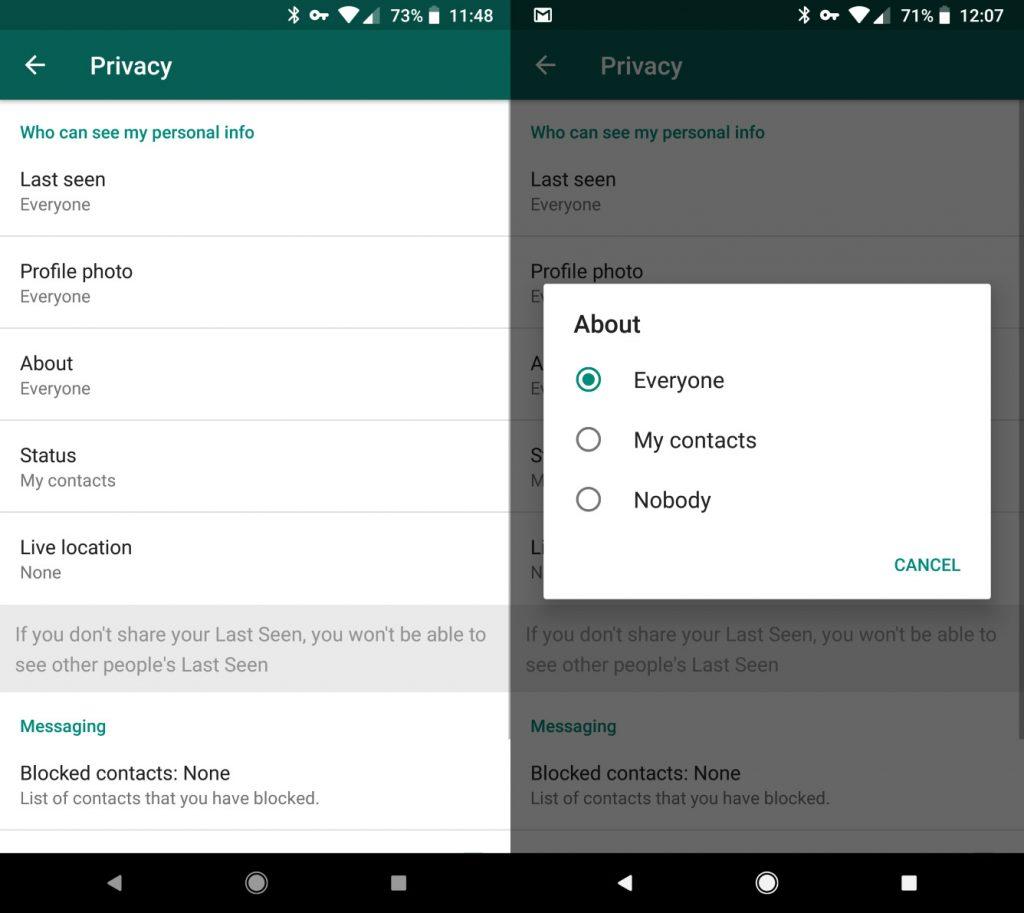
مانند بسیاری از تنظیماتی که در بخش های قبل توضیح دادیم برای تنظیمات این بخش نیز باید به قیمت Settings > Account > Privacy برویم و گزینه ی About را انتخاب کرده و مشخص کنیم که چه کسانی اجازه دارند آن را ببینند.
۶)دقت در نحوه اشتراک گذاری لوکیشن
واتساپ به شما این امکان را می دهد که لوکیشن خود را با مخاطبینتان به اشتراک بگذارید. می توانید با ضربه زدن روی نماد Attachment در چت و ضربه زدن به موقعیت مکانی ، این کار را انجام دهید.
اگر چه اشتراک گذاری لوکیشن برای مدت کوتاهی مفید است اما ممکن است بدون اینکه متوجه شوید برای مدت طولانی حتی چند ماه لوکیشن خود را با کسی به اشتراک گذاشته باشید.
خوشبختانه واتساپ ویژگی خاصی برای بررسی این موضوع قرار داده است،در بخش Privacy اگر روی گزینه ی Live location کلیک کنید لیست چت هایی که در آنها لوکیشنتان را به اشتراک گذاشته اید را می بینید و هر کدان را که تمایل داشته باشید غیر فعال می کنید.
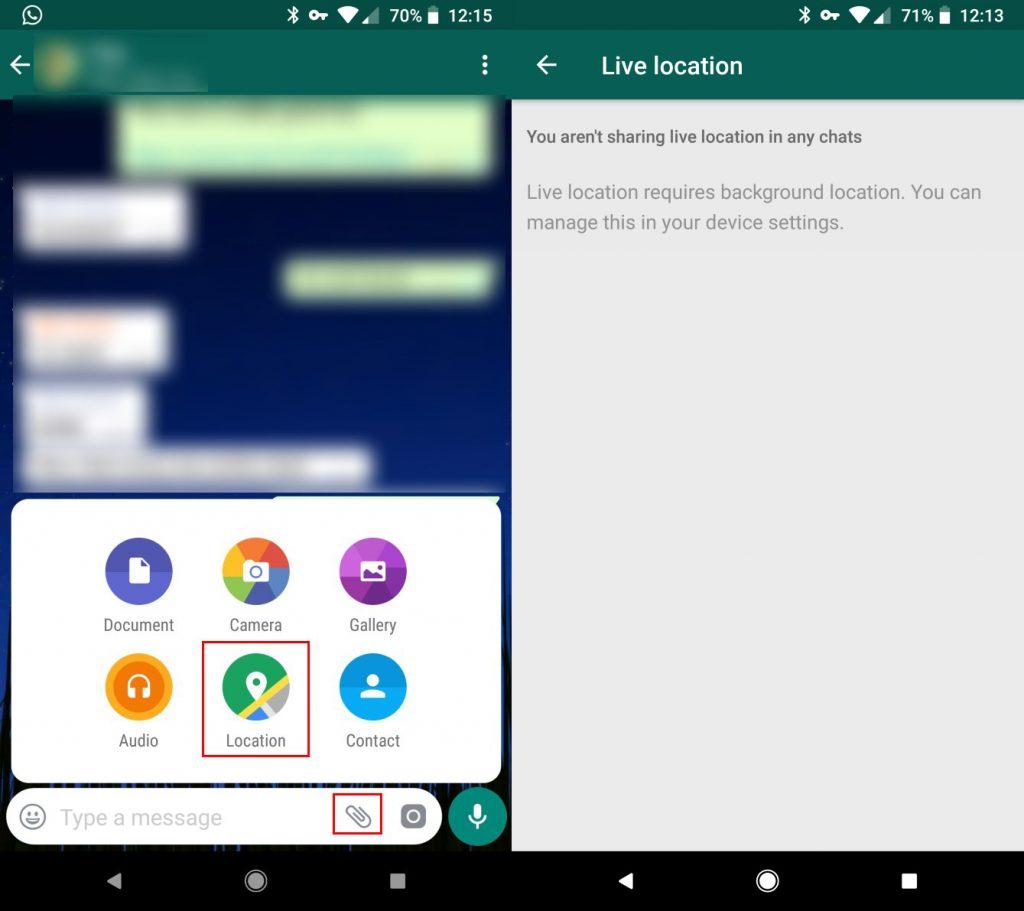
البته اجازه ی دسترسی به لوکیشن اجازه ای در گوشی های هوشمند است که باید دقت کنید که فقط به برنامه هایی که واقعا به آن نیاز دارند قرار دهید.
۷)استفاده از حالت پرواز برای خواندن پیام ها
در حالی که حالت پرواز همانطور که از اسمش پیداست برای استفاده در هواپیماست اما راه خوبی برای جلوگیری از حواس پرتی حین کار یا نمایش ندادن تبلیغات در بازی های گوشی است.در واتساپ نیز وقتی قصد دارید پیامی را بخوانید اما فرستنده متوجه خوانده شدن آن نشود می توانید از این حالت استفاده کنید به طوری که به صورت موقت حالت پرواز را فعال کرده و پس از خواندن پیام مجدد آن را غیر فعال کنید.
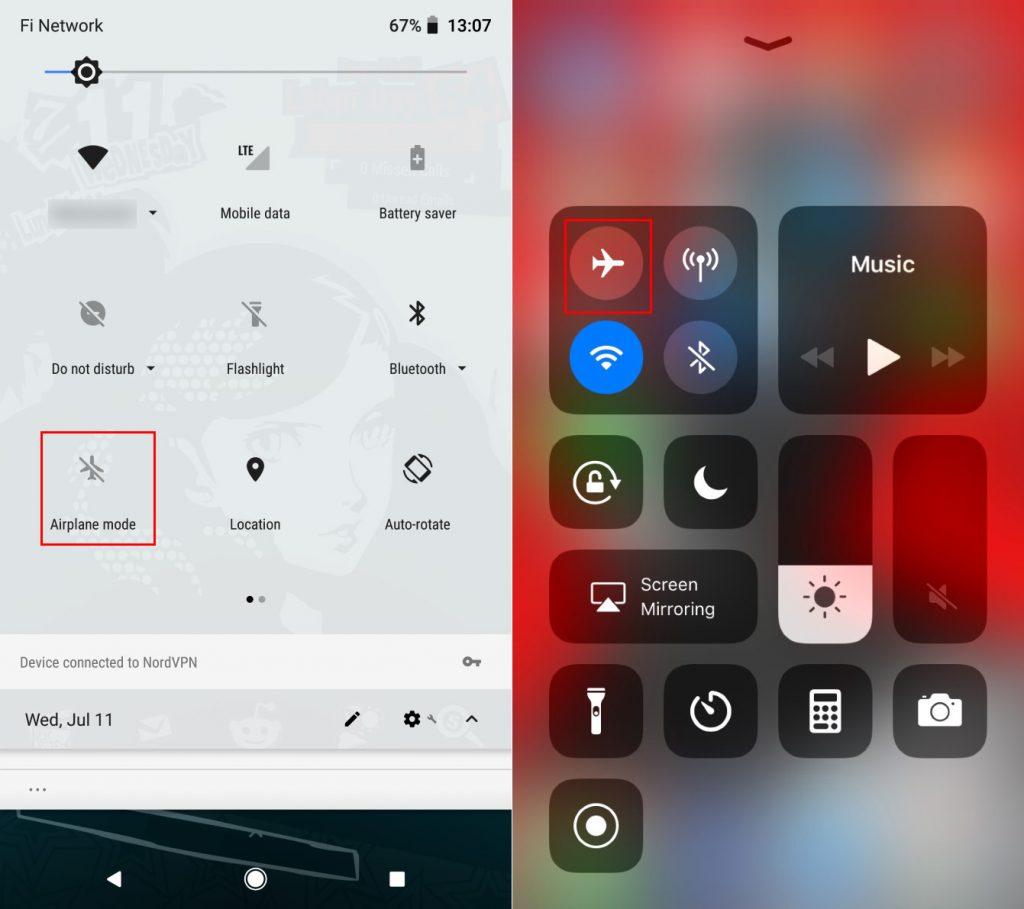
البته اگر از حالت پرواز استفاده کنید پیام های جدید را دریافت نخواهید کرد اما ممکن است این روش هنوز برخی مواقع مفید باشد.
منبع : makeuseof
مطالب مرتبط :
نحوه استفاده از whatsapp روی رایانه شخصی بدون نصب برنامه
امکانات جالب واتساپ دسکتاپ
برای آشنایی با بهروزترین تکنولوژیها و خدمات شرکت رسام، به صفحه لینکدین ما بپیوندید و همراه ما باشید.

